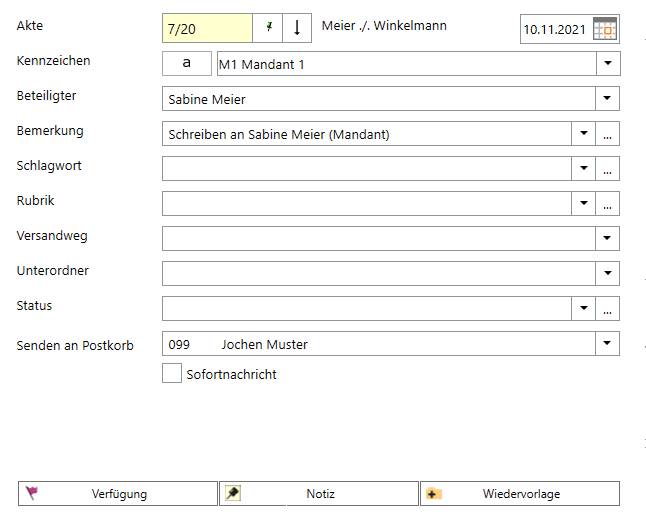E-Versand (Word): Unterschied zwischen den Versionen
(→Funktionen in der Abschlussleiste) |
(→Schlagwort) |
||
| Zeile 89: | Zeile 89: | ||
====<u>Schlagwort</u>==== | ====<u>Schlagwort</u>==== | ||
| + | Zum schnelleren Auffinden des Dokumentes kann zusätzlich zur Bemerkung ein Schlagwort zur Kategorisierung gewählt und dem Dokument zugeordnet werden. | ||
| + | Über die Schaltfläche [[Datei:schriftverkehr_word_3punkt_eversand.png|link=]] können Vorgaben zusätzlich zu den freien Eingaben im jeweiligen Textfeld selbst erstellt und für die spätere Auswahl gespeichert werden. | ||
| + | |||
| + | Die Bemerkung wird später, falls das Dokument elektronisch versendet wird, als Dateibezeichnung übernommen. | ||
| + | |||
| + | Änderungen können auch später im Kontextmenü der [https://onlinehilfen.ra-micro.de/wiki2/index.php/E-Akte E-Akte] über die [https://onlinehilfen.ra-micro.de/wiki2/index.php/Dokument-Metadaten Dokument-Metadaten] vorgenommen werden. | ||
====<u>Rubrik</u>==== | ====<u>Rubrik</u>==== | ||
Version vom 6. November 2018, 10:05 Uhr
Hauptseite > Schriftverkehr > Word > E-Versand_(Word)
Inhaltsverzeichnis
Allgemeines
[Grafik]
Mithilfe dieser Programmfunktion können Dokumente nebst Anlagen als E-Brief an das RA-MICRO beA Postausgangsfach im Postausgang oder per E-Brief bzw. E-Mail einem Beteiligten zur Akte elektronisch übermittelt werden. Gleichzeitig kann eine Speicherung des Dokuments zur E-Akte und/oder Druckdatei- bzw. Dokumentenverwaltung erfolgen sowie ein Aktenretent für die Handakte gedruckt werden.
![]() Es werden nur Empfänger angezeigt, zu denen eine E-Mail, eine SAFE-ID bzw. E-Mandantenpost in der Adresse hinterlegt ist.
Es werden nur Empfänger angezeigt, zu denen eine E-Mail, eine SAFE-ID bzw. E-Mandantenpost in der Adresse hinterlegt ist.
Funktionen im Bearbeitungsbereich
Vorschlag
Hierüber kann ein Vorschlag für den elektronischen Versandweg gewählt werden, der für alle Empfänger der Akte übernommen wird.
![]() Für Beteiligte, für die E-Mandantenpost gewählt ist, kann der vordefinierte Versandweg nicht überschrieben werden.
Für Beteiligte, für die E-Mandantenpost gewählt ist, kann der vordefinierte Versandweg nicht überschrieben werden.
Empfänger/Versandweg
Auswahl eines oder mehrerer Empfänger möglich nebst Versandweg.
Bei Empfängern zu denen E-Post hinterlegt ist, wird der Versandweg vorgeschlagen.
beA Absender
Auswahl des beA Absenders (anwaltlicher RA-MICRO Benutzer mit SAFE-ID in der Benutzerverwaltung).
Kurzbrief
Dient der Auswahl eines Kurzbrieftextes als Nachrichteninhalt für den Versandweg E-Brief und E-Mail.
Grußformel
Hierüber kann eine Grußformel gewählt werden, die unterhalb des Kurzbrieftextes in den Nachrichteninhalt bei Versandweg E-Brief und E-Mail eingefügt wird.
Markierung
Für den Ausdruck einer Abschrift für das Handaktenexemplar kann der Aufdruck einer Markierung erfolgen.
Abschrift
Wenn in den Allgemeinen Einstellungen im Programmbereich Kanzlei die Option 1.27 Aktenretent bei E-Versand drucken gewählt ist, kann ein Ausdruck einer Abschrift erfolgen.
Speichern
E-Akte
Bei Auswahl der Option E-Akte wird das aktive Dokument je nach getroffener Formatauswahl in den Einstellungen E-Workflow im Bereich E-Akte/Speichern, im PDF- oder im PDF- und Originalformat zur E-Akte gespeichert. Das Dokument ist damit nicht mehr ohne Weiteres überschreibbar (Endfassung).
Druckdateinummer
Speichert das aktive Dokument standardmäßig je Benutzer als Druckdatei unter einer fortlaufenden Nummer im in den Einstellungen Textverarbeitung MS Word auf der Karteikarte Allgemein gewählten Textformat (DOCX, DOC oder RTF).
Der Dateiname setzt sich aus D[Benutzernummer]\[lfd.Nr.]-[Speicherjahr].[Dateiendung] zusammen; z. B. D23\793-18.docx.
Die Druckdatei kann akten- und benutzerbezogen in der Druck- bzw. in der Dokumentenverwaltung aufgerufen werden. Sie hat den Status eines „Entwurfs“, da sie immer wieder geändert und überschrieben werden kann.
Ist zusätzlich zu Druckdateinummer die Option E-Akte aktiv, wird die Druckdatei zusätzlich in die E-Akte gespeichert und kann somit auch in diesem Programmteil angezeigt werden. Wird eine so gespeicherte Druckdatei wieder in Word aufgerufen, geändert und erneut gedruckt, hierbei dann jedoch die Option E-Akte deaktiviert, wird diese letzte Version der Druckdatei, je nach getroffener Formatauswahl in den Einstellungen E-Workflow im Bereich E-Akte, zur E-Akte gespeichert und die Verlinkung zur originalen Druckdatei gelöst (Endfassung). Diese ist weiterhin in der Druck- bzw. Dokumentenverwaltung als Entwurf aufrufbar, wird in der E-Akte jedoch nicht mehr angezeigt.
![]() Die Druckdatei kann auch als Endfassung gespeichert werden, indem das Speicherformat-Symbol angeklickt wird. Das Icon, das das Dokument nach der Speicherung erhält, passt sich auf Klick der Fassung des Dokuments an:
Die Druckdatei kann auch als Endfassung gespeichert werden, indem das Speicherformat-Symbol angeklickt wird. Das Icon, das das Dokument nach der Speicherung erhält, passt sich auf Klick der Fassung des Dokuments an:
Aus einer bestehenden Druckdatei kann eine neue Druckdatei erzeugt werden, indem über die Auswahlliste der Eintrag <NEU> ausgewählt wird.
Ordner/Dateiname
Speichert das aktive Dokument als Textdatei in das Textverzeichnis, das in den Einstellungen Textverarbeitung MS Word auf der Karteikarte Allgemein gespeichert wurde in dem ebenfalls hier vorab ausgewählten Textformat (DOCX, DOC oder RTF). In das Eingabefeld ist lediglich der gewünschte Dateiname einzutragen. Den Speicherpfad setzt das Programm selbständig zusammen.
Alternativ kann über den Dreipunktebutton Datei:schriftverkehr word 3punkt eversand.png ein vom Standard-Textverzeichnis abweichender Speicherort ausgewählt werden.
Das Dokument im Textverzeichnis kann aktenbezogen in der Dokumentenverwaltung aufgerufen werden. Es hat den Status eines „Entwurfs“, da es immer wieder geändert und überschrieben werden kann.
Ist zusätzlich zu Ordner / Dateiname die Option E-Akte aktiv, wird das Dokument zusätzlich in die E-Akte gespeichert und kann somit auch in diesem Programmteil angezeigt werden. Wird eine so gespeicherte Datei wieder in Word aufgerufen, geändert und erneut gedruckt, hierbei dann jedoch die Option E-Akte deaktiviert, wird diese letzte Version des Dokuments, je nach getroffener Formatauswahl in den Einstellungen E-Workflow im Bereich E-Akte, zur E-Akte gespeichert und die Verlinkung zur originalen Datei gelöst (Endfassung). Diese ist weiterhin in der Dokumentenverwaltung als Entwurf aufrufbar, wird in der E-Akte jedoch nicht mehr angezeigt.
![]() Das Dokument im Textverzeichnis kann auch als Endfassung gespeichert werden, indem das Speicherformat-Symbol angeklickt wird. Das Icon, das das Dokument nach der Speicherung erhält, passt sich auf Klick der Fassung des Dokuments an:
Das Dokument im Textverzeichnis kann auch als Endfassung gespeichert werden, indem das Speicherformat-Symbol angeklickt wird. Das Icon, das das Dokument nach der Speicherung erhält, passt sich auf Klick der Fassung des Dokuments an:
 Dokument im Textverzeichnis als Entwurf in der E-Akte
Dokument im Textverzeichnis als Entwurf in der E-Akte Dokument im Textverzeichnis als Endfassung in der E-Akte
Dokument im Textverzeichnis als Endfassung in der E-Akte
Metadaten für die Speicherung zur E-Akte
Akte
Wurde das aktive Dokument zu einer Akte erzeugt (bspw. über den Aufruf *A[Aktennr.] [externer Link]), wird die zu Dokument gehörende Aktennr. hier vorgeschlagen. Anderenfalls kann eine abweichende Aktennr. eingetragen oder nach der passendend Akte mittels Namenssuche gesucht werden.
Kennzeichen
Kennzeichen (DKz) können intern sein oder aus der Kombination des Weges des Dokuments an die Kanzlei bzw. von der Kanzlei und dem Korrespondenzkürzel des Beteiligten in der Akte. M1 steht bspw. für den Mandanten 1, G2 für den zweiten Gegner der Akte usw. Sie dienen zum schnellen Finden und Gruppieren von Dokumenten in umfangreichen E-Akten.
Beteiligter
Als Empfänger wird standardmäßig der Mandant vorgeschlagen. Zur Auswahl stehen zusätzlich alle gespeicherten Aktenbeteiligten.
Bemerkung
Als Bemerkung wird die Herkunftsbezeichnung des Dokumentes vorgeschlagen.
Schlagwort
Zum schnelleren Auffinden des Dokumentes kann zusätzlich zur Bemerkung ein Schlagwort zur Kategorisierung gewählt und dem Dokument zugeordnet werden.
Über die Schaltfläche Datei:schriftverkehr word 3punkt eversand.png können Vorgaben zusätzlich zu den freien Eingaben im jeweiligen Textfeld selbst erstellt und für die spätere Auswahl gespeichert werden.
Die Bemerkung wird später, falls das Dokument elektronisch versendet wird, als Dateibezeichnung übernommen.
Änderungen können auch später im Kontextmenü der E-Akte über die Dokument-Metadaten vorgenommen werden.
Rubrik
Versandweg
Unterordner
Dient der Wahl des Unterordners, unter dem das Dokument gespeichert werden soll.
Unterordner stehen nur zur Verfügung, wenn diese zur jeweiligen E-Akte angelegt und in den Einstellungen E-Workflow die Option Unterordner verwenden gewählt wurde.
Status
Je nach Status werden die Dokumente in der E-Akte bzw. dem Postkorb in der Reihenfolge Überfällig, in Bearbeitung und Erledigt aufgelistet.
Überfällige Dokumente stehen an erster Stelle und erhalten auch bei gut ausgelasteten Postkörben die sofortige Aufmerksamkeit des Bearbeiters.
Der Status kann per Mausklick/Touch auf das Statussymbol - z. B. im Postkorb - geändert werden.
Senden an WebAkte
Die Auswahl WebAkte ist nur möglich, wenn die Akte einer WebAkte zugeordnet ist und eine WebAkten-Lizenz der Firma e.Consult vorliegt. DieKennung muss zusätzlich in den Einstellungen E-Workflow auf der Karteikarte WebAkte hinterlegt werden.
Funktionen in der Abschlussleiste
OK und Schließen
Der E-Versand wird gestartet.
Abbruch und Schließen
Das Fenster wird geschlossen.